-
요즘은 메일을 사용하는 일이 거의 없는 데요. 회사 업무용 메일은 당연히 따로 있으니 논외로 치고 개인 메일에 쓸만한 내용이 온 것이 언제인지 모르겠습니다.
굳이 사용을 할때가 있다면 인증 메일이 날아오는 정도인 것 같은데 가끔 그런 메일이 날아올 때 메일이 휴면 상태여서 휴면을 풀고 난 이후에 메일을 한번 더 받는 경우가 잦은 것 같습니다.
최근에는 카카오 메일을 새로 만들었고 카카오 계정과 다음 계정을 통합하면서 기존의 한메일 계정도 살리고 다음 계정도 있고 새로운 메일도 하나 만들었는데요.
이걸 어떻게 사용할지는 잘 모르겠지만 지금 생각으로는 새 메일을 잘 관리해서 필요한 곳에 써먹으려고 생각을 하고 있습니다.

다음 한메일 daum 바로가기 다음 한메일 daum 바로가기
1. 다음 메일 홈페이지로 들어갑니다.

2. 다음 메인화면에서 좌측 상단의 메일 버튼을 눌러서도 바로 이동할 수 있습니다. 다만 로그인이 필요한데요.

3. 아이디와 비밀번호를 입력하고 로그인을 합니다.

4. 그 이후에 다시 다음 메인화면에서 좌측 상단의 메일을 클릭하거나 우측 로그인 창 위치에 있던 메일 글자를 클릭해도 됩니다.

5. 메일로 들어오면 메일쓰기 등을 이용해서 메일을 사용하면 되는데요. 저는 환경설정 부분을 한번 들어가서 이것저것 살펴보려고 합니다.

6. 기본환경 부분을 보면 목록 화면을 어떻게 할지, 목록 개수는 몇개나 볼지, 메일을 클릭하면 새창으로 볼 것인지 아니면 그 창 그대로 이동할 것인지 등을 정할 수 있습니다.
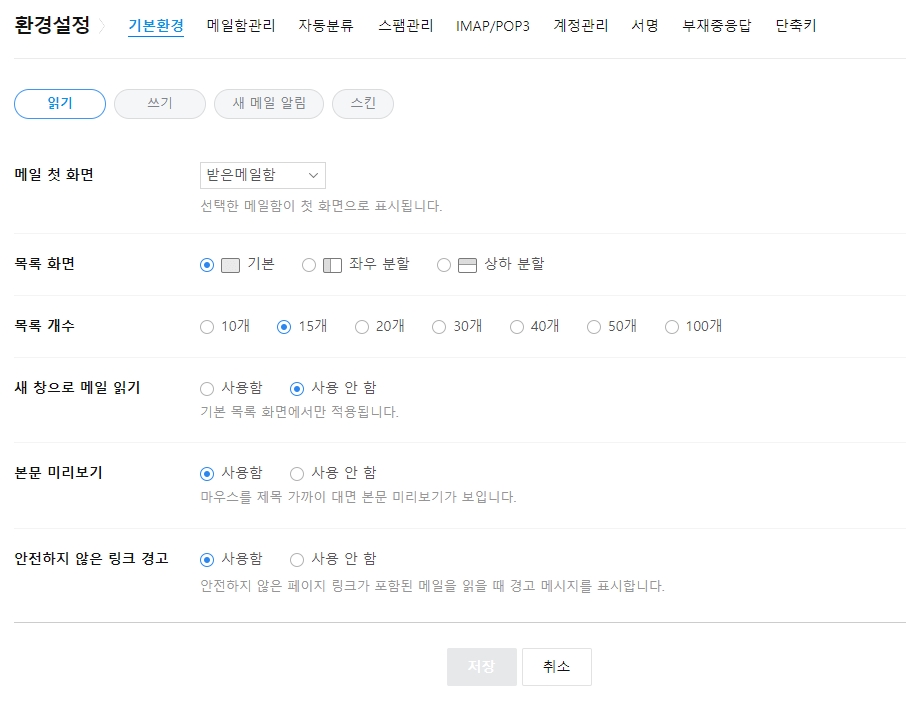
7. 그리고 단축키가 있는데 아마 이걸 모르는 분들이 많을 거라고 생각합니다. 저 또한 메일함에서 굳이 단축키를 쓸 일이 없긴 합니다만 메일을 많이 사용하시는 분들에게는 아주 유용할 것 같습니다.

8. 그리고 자동 분류도 있는데 특정 단어가 포함된다거나, 보낸 사람의 이름이 포함 된다거나 하는 등의 기준으로 휴지통으로 바로 넣을지 아니면 메일 보관함 구분한 곳에 넣을지 등을 정할 수 있습니다.

9. 그리고 메일함관리도 있는데 비우기는 기본이고 분류 메일함 종류가 여러가지가 있어서 메일 보관함을 어떻게 사용할 것인지 넣고 빼고 할 수 있습니다.

10. 마지막으로 스팸 관리는 지켜볼만한데 스팸함으로 자동 이동 되는 것들이 보통 앞에 (광고) 라고 달고 있는 것들이나 광고로 판단 되는 것들이 자동으로 들어갑니다.
그리고 내가 정한 기준으로 키워드 차단 등도 정할 수 있으니 한번 살펴보면 됩니다.

댓글